win7怎么看内存大小 win7系统怎么查看运行内存
更新时间:2024-02-01 09:08:05作者:zheng
我们在使用win7电脑的时候可以在电脑中查看各种配置信息,有些用户就想要在win7电脑上查看电脑的内存大小,方便判断电脑的性能,但是却不知道win7系统怎么查看运行内存,今天小编就教大家win7怎么看内存大小,操作很简单,跟着小编一起来操作吧。
推荐下载:win7精简版
方法如下:
方法一:
1、首先,可以对着桌面上的计算机图标右击,弹出的菜单中点击属性。
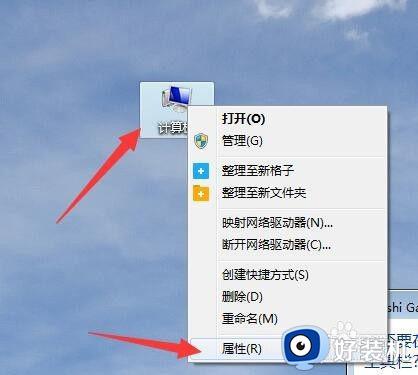
2、弹出系统属性信息窗口,在如图箭头所示位置即可查看到内存大小。
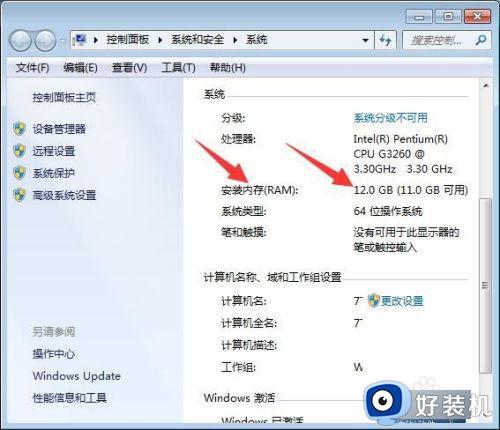
方法二:
1.双击打开计算机图标,在弹出的窗口界面上点击系统属性。同样可以弹出系统属性的窗口界面,在窗口右侧内容区就可以查看内存大小。
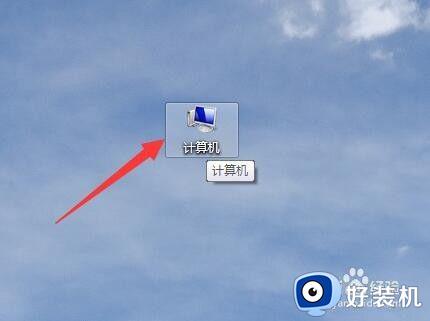
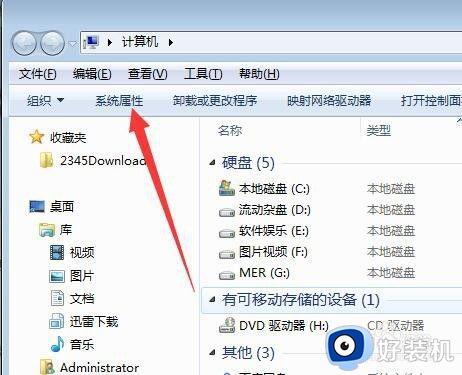
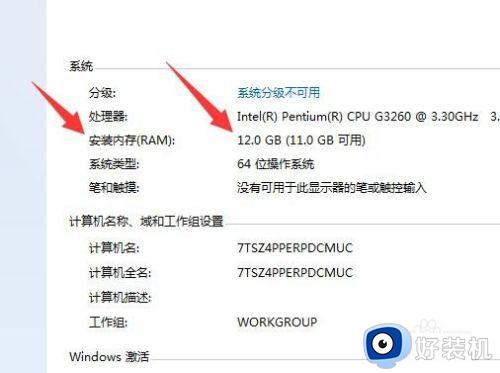
方法三:
1.点击开始按钮,在如图框中点击输入内存,在上面点击显示此计算机的RAM大小,同样可以弹出系统属性对话框。
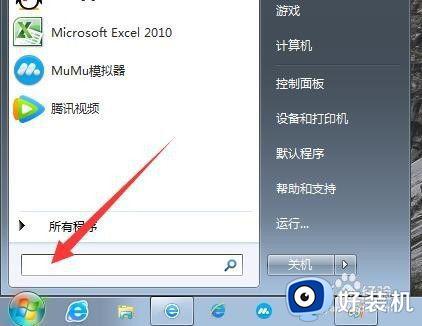
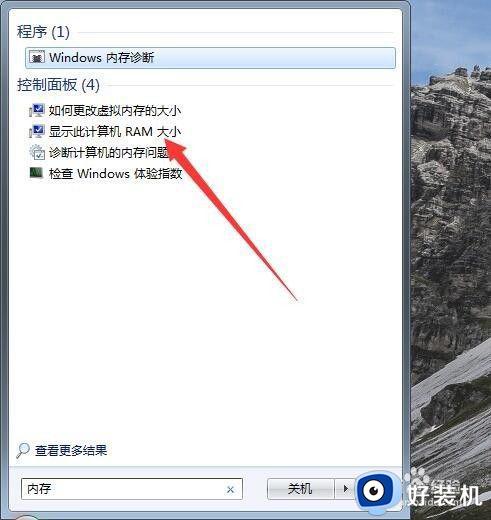
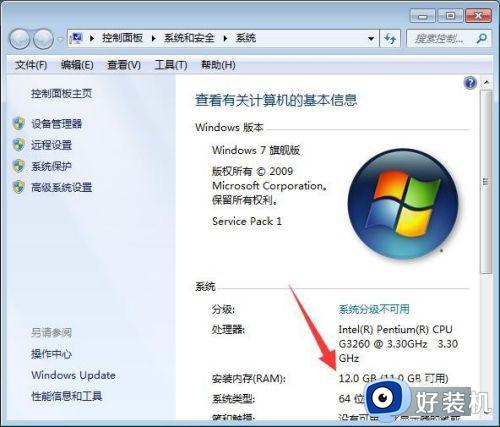
方法四:
1.点击开始按钮,在弹出的菜单中点击控制面板。
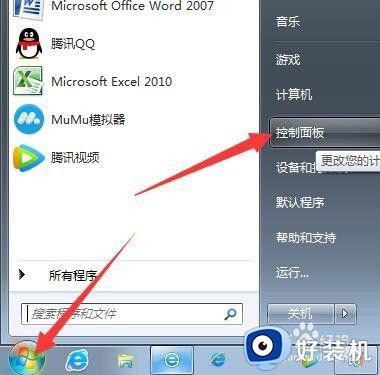
2.在控制面板里点击系统和安全,点击查看RAM的大小和处理器速度,也可以查看。
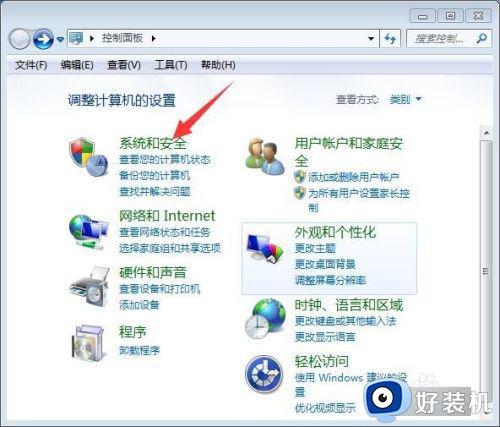
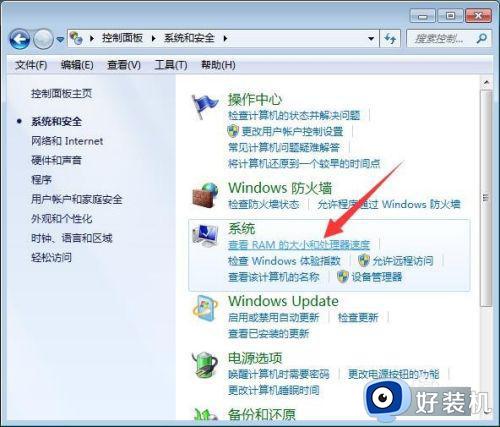
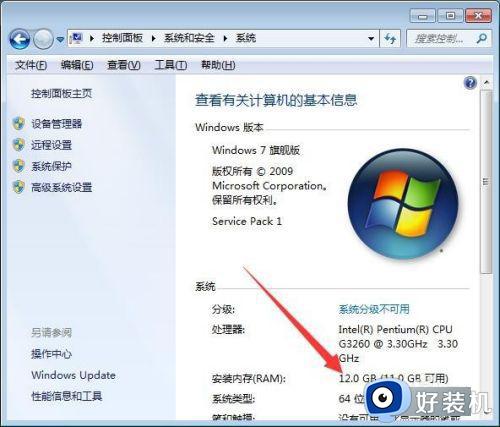
以上就是关于win7怎么看内存大小的全部内容,还有不懂得用户就可以根据小编的方法来操作吧,希望能够帮助到大家。
win7怎么看内存大小 win7系统怎么查看运行内存相关教程
- win7如何查看内存条信息 win7怎么查看内存条信息
- win7怎么看运行内存 win7如何查看电脑运行内存
- win7查看内存频率的方法 win7怎么看电脑内存频率
- win7怎么查看内存条频率 win7系统如何查看内存频率
- win7看内存条频率怎么查看 win7如何查看内存条频率
- win7电脑怎么查看内存条信息 win7系统怎么查看内存
- win7内存条信息的查看方法 win7如何查看内存条信息
- win7如何查看内存条频率 win7系统怎么看内存条频率
- win7如何查看内存条型号 win7怎样查看内存条型号参数
- win7看图片显示内存不足怎么办 win7查看图片提示内存不足解决方法
- win7访问win10共享文件没有权限怎么回事 win7访问不了win10的共享文件夹无权限如何处理
- win7发现不了局域网内打印机怎么办 win7搜索不到局域网打印机如何解决
- win7访问win10打印机出现禁用当前帐号如何处理
- win7发送到桌面不见了怎么回事 win7右键没有发送到桌面快捷方式如何解决
- win7电脑怎么用安全模式恢复出厂设置 win7安全模式下恢复出厂设置的方法
- win7电脑怎么用数据线连接手机网络 win7电脑数据线连接手机上网如何操作
win7教程推荐
- 1 win7每次重启都自动还原怎么办 win7电脑每次开机都自动还原解决方法
- 2 win7重置网络的步骤 win7怎么重置电脑网络
- 3 win7没有1920x1080分辨率怎么添加 win7屏幕分辨率没有1920x1080处理方法
- 4 win7无法验证此设备所需的驱动程序的数字签名处理方法
- 5 win7设置自动开机脚本教程 win7电脑怎么设置每天自动开机脚本
- 6 win7系统设置存储在哪里 win7系统怎么设置存储路径
- 7 win7系统迁移到固态硬盘后无法启动怎么解决
- 8 win7电脑共享打印机后不能打印怎么回事 win7打印机已共享但无法打印如何解决
- 9 win7系统摄像头无法捕捉画面怎么办 win7摄像头停止捕捉画面解决方法
- 10 win7电脑的打印机删除了还是在怎么回事 win7系统删除打印机后刷新又出现如何解决
